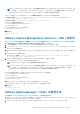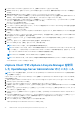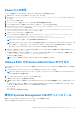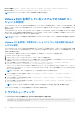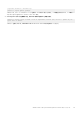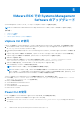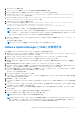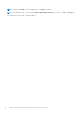Install Guide
Table Of Contents
- Dell EMC OpenManage インストールガイド — Linux バージョン10.0.1
- 目次
- はじめに
- インストール前のセットアップ
- 対応LinuxおよびVMware ESXiオペレーティング システムへのManaged System Softwareのインストール
- VMware ESXi への Systems Management Software のインストール
- vSphere CLI の使用
- VMware vSphere Management Assistant(vMA)の使用
- VMware Update Manager(VUM)の使用方法
- vSphere ClientでのvSphere Lifecycle Managerを使用したOpenManage Server Administratorのインストール
- Power CLI の使用
- VMware ESXi での Server Administrator のアクセス
- 既存の Systems Management VIB のアンインストール
- VMware ESXi を実行しているシステムでの SNMP エージェントの設定
- トラブルシューティング
- VMware ESXi での Systems Management Software のアップグレード
- よくあるお問い合わせ(FAQ)
- Linux インストーラパッケージ
Power CLI の使用
Power CLI を使用して Server Administrator をインストールするには、次の手順を実行します。
1. 対応 Windows システムに ESXi の対応 PowerCLI をインストールします。
2. OM-SrvAdmin-Dell-Web-<version>-<bldno>.VIB-ESX<version>i_<bld-revno>.zip ファイルを ESXi ホストにコ
ピーします。
3. bin ディレクトリに移動します。
4. Connect-VIServer を実行して、サーバーおよびその他の認証情報を提供します。
5. ESXi 6.x の対応 vSphere CLI を使用して ESXi ホストにログオンし、データストアを作成します。
6. ESXi ホストの /vmfs/volumes/<datastore_name> ディレクトリに、フォルダ OM-SrvAdmin-Dell-Web-<version>-
<bldno>.VIB-ESX<version>i を作成します。
7. ESXi 6.x ホストの ESXi zip ファイルを、/vmfs/volumes/<datastore_name>OM-SrvAdmin-Dell-Web-<version>-
<bldno>.VIB-ESX<version>I ディレクトリーにコピーします。
8. 上のディレクトリーで zip ファイルを解凍します。
9. Power CLI で次のコマンドを実行します。 Install-VMHostPatch -VMHost <ESXi host IP> - HostPath /vmfs/
volumes/<datastore_name>name>/OMSrvAdmin- Dell-Web-<version>-<-
metadata.zip>.VIBESX<version>i/cross_dell-openmanage-esxi_<version>-metadata.zip
メモ: VIB のインストール後に、ホストを再起動する必要はありません。
メモ: ESXi VIB のインストール後、CIM サービスは自動的に再開して Server Administrator プロバイダ(DCIM サービス)を
ロードします。2~3 分待ってから、Server Administrator Web サーバーからログインする必要があります。さもないと、
ESXi ホストへの Server Administrator Web Server のログインに失敗する可能性があります。
10. 次のコマンドを実行して、ホストに OpenManage が正常にインストールされたかどうか確認します。ESXi 6.x の場合:esxcli
software vib list|grep -i open
● ESXi 7.0 の場合、次のコマンドを実行して、ホストに OpenManage が正常にインストールされたかどうか確認します:
esxcli software component list | grep DEL-openmanage
OpenManage が表示されます。
メモ: Power CLI の詳細については、VMware の公式 Web サイトを参照してください。
VMware ESXi での Server Administrator のアクセス
Server Administrator Web Server インターフェイスを使用して VMware ESXi 上で Server Administrator を管理するには、次の手順を
実行します。
1. Server Administrator Web Server インターフェイスのみを別のシステムにインストールします。
メモ: Server Administrator Web Server インターフェイスのバージョンが、インストール済みの Server Instrumentation のバー
ジョン以降であることを確認します。
2. Server Administrator Web Server インターフェイスを実行します。
[[管理下システム ログイン]]画面が表示されます。
3. [[管理下システム ログイン]]画面で、アクセスする VMware ESXi システムの次の資格情報を入力し、[[送信]]をクリックし
ます。
● [[ホスト名/IP アドレス]]:管理ステーションのホスト名または IP アドレスです。ホスト名または IP アドレスを、ホスト
名:ポート番号、または IP アドレス:ポート番号の形式で入力します。
● [ユーザー名:]
● [パスワード:]
Server Administrator 画面が表示されます。
既存の Systems Management VIB のアンインストール
既存の Systems Management VIB をアンインストールには、次の手順を実行します。
次のコマンドを実行して VIB をアンインストールします。
VMware ESXi への Systems Management Software のインストール 33